Cómo instalar Skype en Manjaro 18 Linux
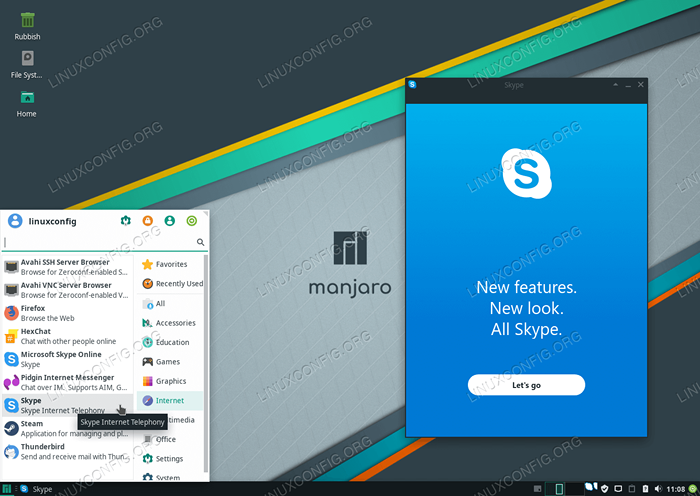
- 2205
- 201
- Mateo Pantoja
Skype es una aplicación de telecomunicaciones para proporcionar comunicación de video, chat y voz entre computadoras, tabletas, dispositivos móviles a través de la conexión a Internet. En el siguiente tutorial realizaremos la instalación de Skype en Manjaro 18 Linux del repositorio de usuarios de Arch utilizando herramientas de línea de comandos makepkg y Pacman .
En este tutorial de cómo instalar Skype en Manjaro 18 Linux aprenderá:
- Cómo clonar el último repositorio de Skype AUR.
- Cómo construir el paquete de Skype
- Cómo instalar el paquete Skype AUR
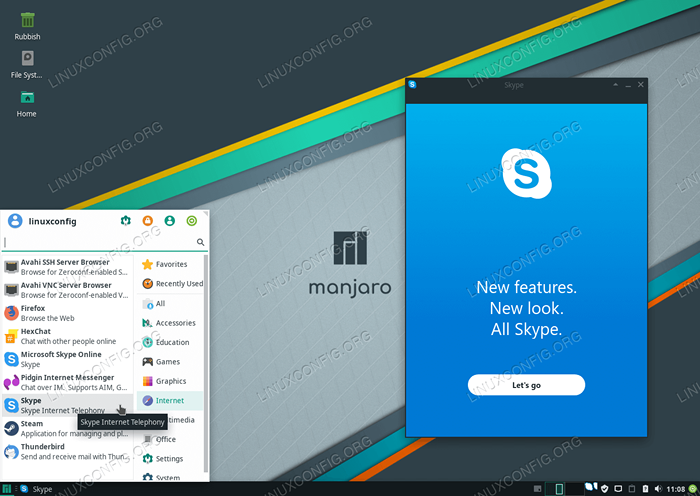 Instalación exitosa de Skype en Manjaro 18 Linux.
Instalación exitosa de Skype en Manjaro 18 Linux. Requisitos y convenciones de software utilizados
| Categoría | Requisitos, convenciones o versión de software utilizada |
|---|---|
| Sistema | Manjaro 18 Illyria Linux |
| Software | skypeforlinux-estable-bin 8.33.0.41-1 o superior |
| Otro | Acceso privilegiado a su sistema Linux como root o a través del sudo dominio. |
| Convenciones | # - requiere que los comandos de Linux dados se ejecuten con privilegios raíz directamente como un usuario raíz o mediante el uso de sudo dominiops - Requiere que los comandos de Linux dados se ejecuten como un usuario regular no privilegiado |
Cómo instalar Skype en Manjaro 18 Linux instrucciones paso a paso
- Abra el terminal y clone el último repositorio de Skype AUR:
$ git clone https: // aur.archinux.org/skypeforlinux-stable-bin
- Construye el paquete AUR. Primero navegue al recién creado
skypeforlinux-stable-bindirectorio. Luego ejecute elmakepkgComando para construir el paquete Skype AUR:$ cd skypeforlinux-stable-bin/ $ makepkg -s
Cuando termine, el resultado debe ser el paquete de Skype de nueva construcción listo para la instalación:
$ LS *PKG.alquitrán.XZ Skypeforlinux-Estable-Bin-8.33.0.41-1-x86_64.PKG.alquitrán.xz
- Utilizando el
PacmanComando instalar el paquete Skype. Reemplace el sufijo del nombre del paquete con la versión de Skype que ha compilado anteriormente:$ sudo Pacman -U-Noconfirm Skypeforlinux-Stable-Bin-8.33.0.41-1-x86_64.PKG.alquitrán.xz
- La instalación de Skype ahora está completa. Use el menú Inicio y busque Skype para comenzar a chatear o simplemente iniciarlo desde la línea de comando:
$ skypeforlinux
Tutoriales de Linux relacionados:
- Cosas para instalar en Ubuntu 20.04
- Cómo instalar un paquete de Aur en Manjaro Linux
- Cosas que hacer después de instalar Ubuntu 20.04 fossa focal Linux
- Cómo reconstruir un paquete utilizando el sistema de compilación Arch Linux
- Una introducción a la automatización, herramientas y técnicas de Linux
- Cosas para instalar en Ubuntu 22.04
- Manjaro Linux vs Arch Linux
- El mejor software de edición de video en Linux
- Instale Arch Linux en VMware Workstation
- La mejor distribución de Linux para desarrolladores
- « Cómo configurar la unión de interfaz de red en RHEL 8 / Centos 8 Linux
- Cómo instalar VirtualBox en Centos 8 Linux »

